Dispositivos
Citrix XenMobile puede aprovisionar, proteger e inventariar una amplia gama de tipos de dispositivo desde una sola consola de administración.
La base de datos del servidor de XenMobile almacena una lista de dispositivos móviles. Cada dispositivo móvil está definido por un número de serie exclusivo o una identificación International Mobile Station Equipment Identity (IMEI) o Mobile Equipment Identifier (MEID). Para rellenar la consola de XenMobile con los datos de los dispositivos, puede agregar los dispositivos de forma manual o importar una lista de dispositivos desde un archivo. Para obtener más información acerca de formatos del archivo de aprovisionamiento de dispositivos, consulte Formatos del archivo de aprovisionamiento de dispositivos más adelante en este artículo.
En la página Dispositivos de la consola de XenMobile, se ofrece una lista de cada dispositivo y la siguiente información:
- Estado (Los iconos indican el estado de implementación, si está administrado, si ha sido liberado por jailbreak y si ActiveSync Gateway está disponible)
- Modo (Si el modo del dispositivo es MDM, MAM o ambos)
- Se ofrece otra información del dispositivo, como Nombre de usuario, Plataforma del dispositivo, Versión del sistema operativo, Modelo de dispositivo, Último acceso y Días de inactividad. Estos son los encabezados predeterminados que aparecen.
Para personalizar la tabla Dispositivos, haga clic en la flecha hacia abajo en el último encabezado. A continuación, seleccione los encabezados adicionales que desea mostrar en la tabla o borre los que quiera quitar.
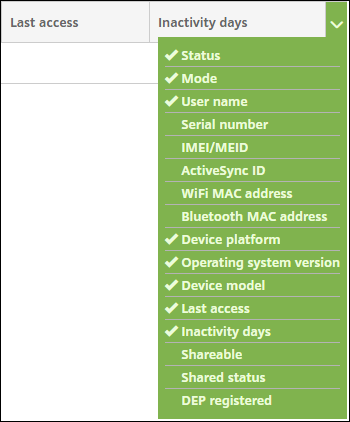
Puede agregar dispositivos manualmente, importarlos desde un archivo de aprovisionamiento, modificar los datos de los dispositivos, realizar acciones para aumentar la seguridad en ellos y enviarles notificaciones. También puede exportar todos los datos de la tabla de dispositivos a un archivo CSV para generar un informe personalizado. El servidor exporta todos los atributos de dispositivo. Si se aplican filtros, XenMobile los tendrá en cuenta al crear el archivo CSV.
Agregar manualmente un dispositivo
-
En la consola de XenMobile, haga clic en Administrar > Dispositivos. Aparecerá la página Dispositivos.
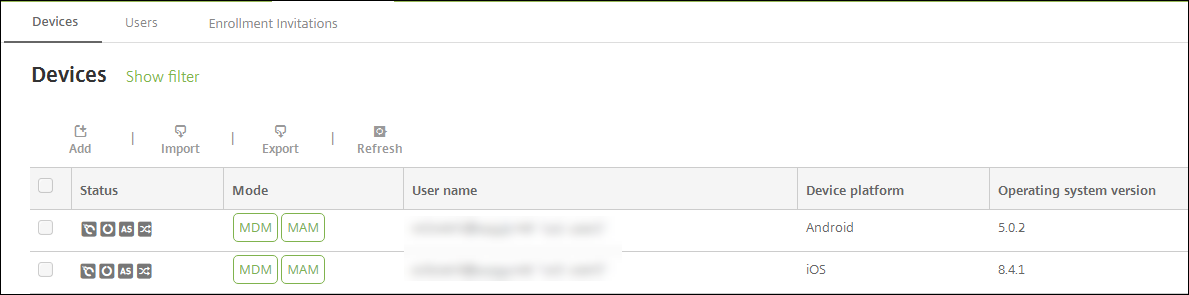
-
Haga clic en Agregar. Aparecerá la página Agregar dispositivo.

-
Configure estos parámetros:
- Seleccionar plataforma: Haga clic en iOS o Android.
- Número de serie: Escriba el número de serie del dispositivo.
- IMEI/MEID: Solo para dispositivos Android, puede escribir información referente al identificador IMEI/MEID del dispositivo.
-
Haga clic en Agregar. La tabla Dispositivos aparecerá con el dispositivo agregado al final de la lista. Seleccione el dispositivo agregado y, a continuación, en el menú que aparecerá, haga clic en Modificar para ver y confirmar los detalles del dispositivo.
Nota:
Cuando se marca la casilla de verificación situada junto a un dispositivo, el menú de opciones aparece encima de la lista de dispositivos. Si hace clic en cualquier lugar de la lista, el menú de opciones aparece a la derecha de la lista.
-
XenMobile Server configurado en modo Enterprise (XME) o MDM
-
LDAP configurado
-
Si utiliza grupos y usuarios locales:
-
Uno o varios grupos locales.
-
Usuarios locales asignados a grupos locales.
-
Los grupos de entrega se asocian con grupos locales.
-
-
Si usa Active Directory:
- Los grupos de entrega se asocian con grupos de Active Directory.
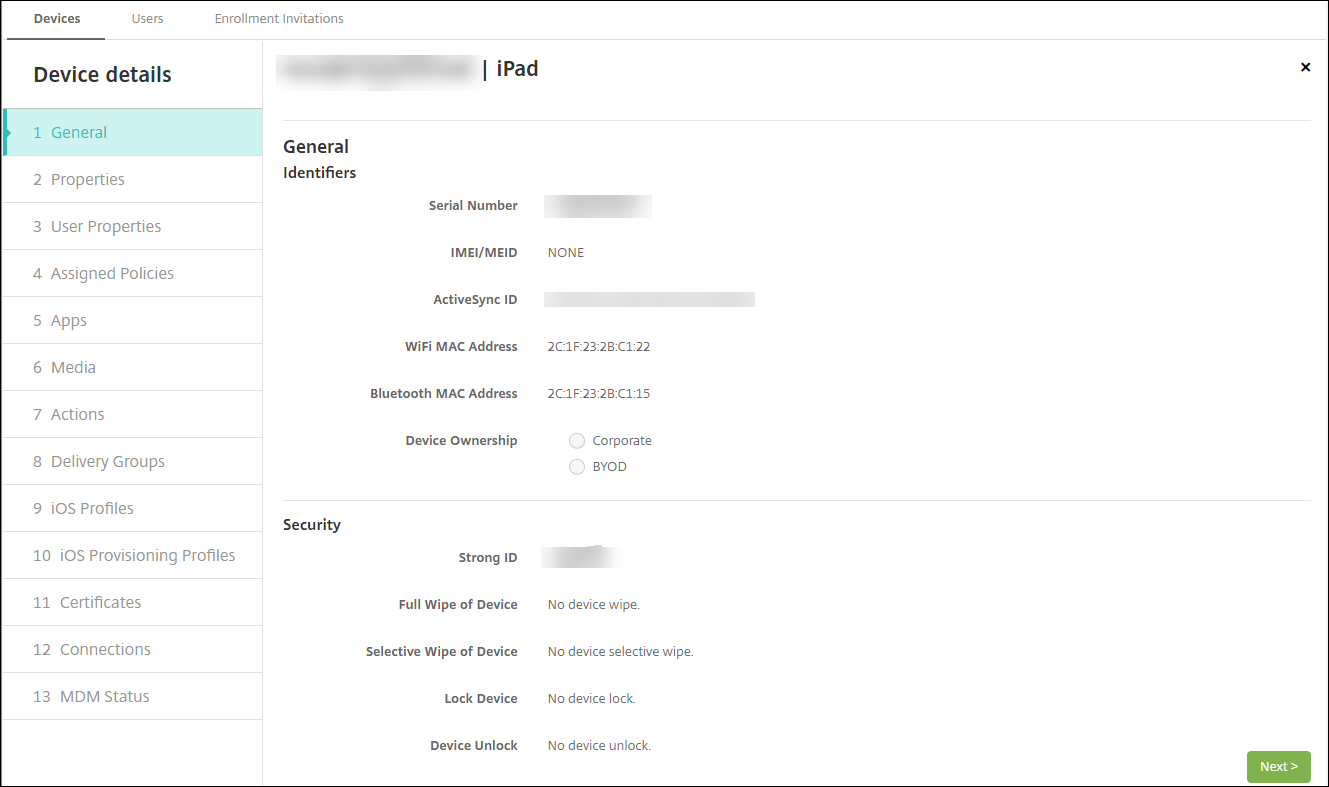
-
-
La página General muestra una lista de los identificadores de dispositivo, como el número de serie, el ID de ActiveSync y otra información en función del tipo de plataforma. Para Propietario del dispositivo, seleccione Empresa o BYOD.
Asimismo, la página General muestra una lista de las propiedades de Seguridad de que está dotado el dispositivo (como el ID seguro, el bloqueo del dispositivo y la omisión del bloqueo de activación), así como otra información en función del tipo de plataforma. El campo Borrado completo del dispositivo contiene el código PIN del usuario. El usuario debe introducir ese código después de que se haya borrado el dispositivo. Si el usuario no consigue recordar el código, usted puede buscarlo en “Detalles del dispositivo”.
-
La página Propiedades muestra una lista de las propiedades de dispositivo que aprovisionará XenMobile. La lista contiene todas las propiedades de dispositivo incluidas en el archivo de aprovisionamiento utilizado para agregar el dispositivo. Para agregar una propiedad, haga clic en Agregar y, a continuación, seleccione una propiedad de la lista. Para saber cuáles son los valores válidos para cada propiedad, consulte el PDF Valores y nombres de propiedades de dispositivo.
Cuando se agrega una propiedad, esta aparece inicialmente en la categoría donde se haya agregado. Después de hacer clic en Siguiente y volver a la página Propiedades, la propiedad aparece en la lista apropiada.
Para eliminar una propiedad, coloque el cursor sobre ella y, a continuación, haga clic en el aspa (X) situada en el lado derecho. XenMobile elimina inmediatamente el elemento.
-
Las secciones restantes de Detalles del dispositivo contienen información resumida acerca del dispositivo.
- Propiedades de usuario: Muestra los roles de RBAC, los miembros del grupo, las cuentas de compras por volumen y las propiedades del usuario. Puede retirar una cuenta de compras por volumen desde esta página.
- Directivas asignadas: Muestra la cantidad de directivas asignadas, incluidas las directivas implementadas, pendientes y fallidas. También muestra el nombre, el tipo y la última información implementada de cada directiva.
- Aplicaciones: Muestra la cantidad de implementaciones de aplicaciones instaladas, pendientes y erróneas según el último inventario. Indica el nombre de la aplicación, el identificador y el tipo, entre otros datos.
- Multimedia: Muestra la cantidad de implementaciones de archivos multimedia instalados, pendientes y erróneos según el último inventario.
- Acciones: Muestra la cantidad de acciones implementadas, pendientes y erróneas. Indica el nombre de la acción y la hora de la última implementación.
- Grupos de entrega: Muestra la cantidad de grupos de entrega en estado correcto, pendiente y fallido. Indica el nombre del grupo de entrega y la hora de cada implementación. Seleccione un grupo de entrega para ver información más detallada (como el estado, la acción, el canal o el usuario).
- Perfiles iOS: Muestra el último inventario de perfiles iOS, que incluye el nombre, el tipo, la organización y la descripción.
- Perfiles de aprovisionamiento de iOS: Muestra información acerca del perfil de aprovisionamiento utilizado por la empresa para la distribución (como el UUID, la fecha de caducidad y si se administra o no).
- Certificados: Muestra la cantidad de certificados válidos, caducados o revocados, incluida la información sobre el tipo, el proveedor, el emisor, el número de serie y los días que quedan hasta la caducidad.
- Conexiones: Muestra los estados de la primera y la última conexión. Para cada conexión, aparecen el nombre de usuario, así como la hora de las dos últimas autenticaciones (la penúltima y la última).
- Estado de MDM: Muestra información como el estado MDM, la hora del último envío push y la hora de la última respuesta del dispositivo.
Importar dispositivos desde un archivo de aprovisionamiento
Puede importar un archivo proporcionado por operadores de telefonía móvil o fabricantes de dispositivos móviles. También puede crear su propio archivo de aprovisionamiento de dispositivos. Para obtener más información, consulte Formatos del archivo de aprovisionamiento de dispositivos más adelante en este artículo.
-
Vaya a Administrar > Dispositivos y haga clic en Importar. Aparece el cuadro de diálogo Importar archivo de aprovisionamiento.
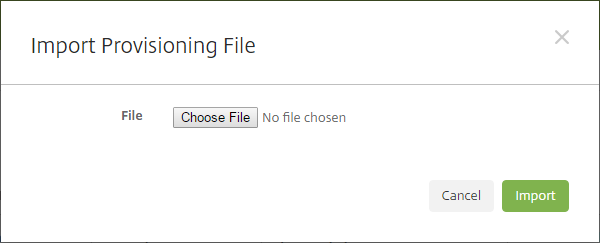
-
Haga clic en Elegir archivo y, a continuación, vaya al archivo que quiere importar.
-
Haga clic en Importar. El archivo importado aparecerá en la tabla Dispositivos.
-
Para modificar la información del dispositivo, selecciónelo y, a continuación, haga clic en Modificar. Para obtener información sobre las páginas que contiene Detalles del dispositivo, consulte Agregar un dispositivo manualmente.
Enviar una notificación a dispositivos
Puede enviar notificaciones a los dispositivos desde la página Dispositivos. Para obtener más información acerca de las notificaciones, consulte Notificaciones.
-
En la página Administrar > Dispositivos, seleccione los dispositivos a los que quiera enviar una notificación.
-
Haga clic en Notificar. Aparecerá el cuadro de diálogo Notificación. En el campo Destinatarios, se ofrece una lista de todos los dispositivos que van a recibir la notificación.
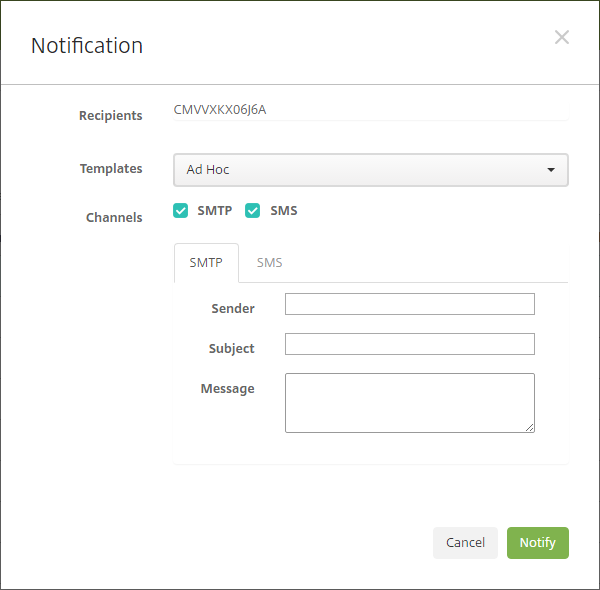
-
Configure estos parámetros:
- Plantillas: En la lista, haga clic en el tipo de notificación que quiere enviar. Los campos Asunto y Mensaje se rellenarán con el texto configurado de la plantilla que eligió, excepto en el caso de haber elegido Ad hoc.
- Canales: Seleccione cómo enviar el mensaje. El valor predeterminado es SMTP y SMS. Haga clic en las fichas para ver el formato del mensaje para cada canal.
- Remitente: Escriba un remitente opcional.
- Asunto: Escriba el asunto para un mensaje Ad hoc.
- Mensaje: Escriba el mensaje para un mensaje Ad hoc.
-
Haga clic en Notificar.
Exportar la tabla Dispositivos
-
Filtre la tabla Dispositivos según lo que quiera que aparezca en el archivo de exportación.
-
Haga clic en el botón Exportar situado sobre la tabla Dispositivos. XenMobile extrae la información de la tabla Dispositivos filtrada y la convierte a un archivo CSV.
-
Cuando se le solicite, abra o guarde el archivo CSV.
Etiquetar manualmente los dispositivos de usuario
En XenMobile, puede etiquetar manualmente un dispositivo de una de las siguientes maneras:
- Durante el proceso de inscripción por invitación.
- Durante el proceso de inscripción mediante el portal Self Help Portal.
- Al agregar el propietario del dispositivo a las propiedades de este.
Tiene la opción de etiquetar el dispositivo como propiedad de la empresa o del empleado. Cuando se usa el portal Self Help Portal para inscribir un dispositivo, también se puede etiquetarlo como propiedad de la empresa o propiedad del empleado. También puede etiquetar un dispositivo manualmente siguiendo este procedimiento.
- Agregue una propiedad al dispositivo desde la ficha Dispositivos en la consola de XenMobile.
-
Agregue la propiedad denominada Propietario y elija Empresa o BYOD (propiedad del empleado).
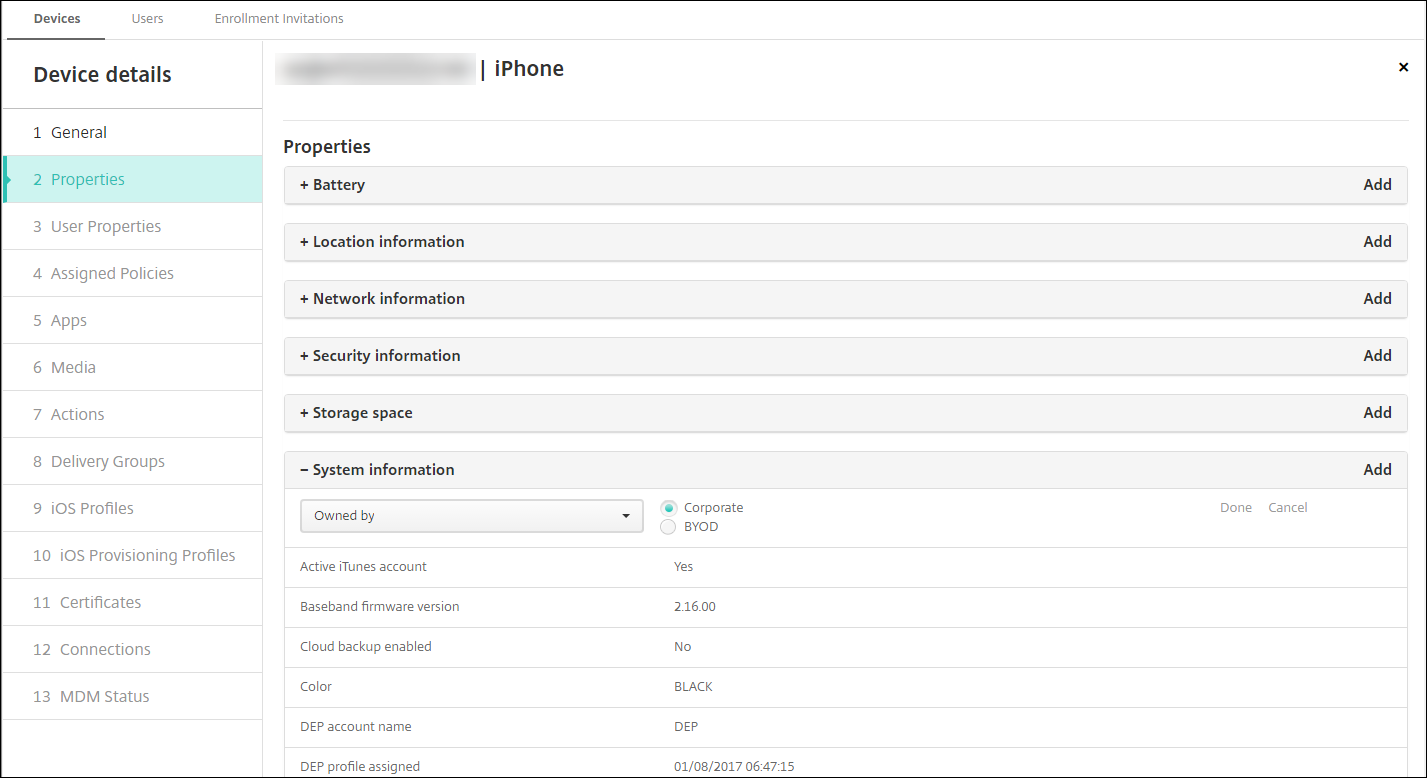
Formatos del archivo de aprovisionamiento de dispositivos
Muchos operadores móviles o fabricantes de dispositivos proporcionan listas de dispositivos móviles autorizados. Puede usar estas listas para evitar tener que introducir una larga lista de dispositivos móviles manualmente. XenMobile es compatible con un formato de archivo de importación común para los tres tipos de dispositivos admitidos: Android, iOS y Windows.
Un archivo de aprovisionamiento que se crea manualmente y se usa para importar dispositivos en XenMobile debe tener el siguiente formato:
SerialNumber;IMEI;OperatingSystemFamily;propertyName1;propertyValue1;propertyName2;propertyValue2; … propertyNameN;propertyValueN
Tenga en cuenta lo siguiente:
- Para saber cuáles son los valores válidos para cada propiedad, consulte el PDF Valores y nombres de propiedades de dispositivo.
- Use el conjunto de caracteres UTF-8.
-
Use un punto y coma (;) para separar los campos que contenga el archivo de aprovisionamiento. Si parte de un campo contiene un punto y coma, debe anteponérsele un carácter de barra diagonal inversa (\).
Por ejemplo, para esta propiedad:
propertyV;test;1;2Coloque una barra diagonal inversa de la siguiente manera:
propertyV\;test\;1\;2 - El número de serie es obligatorio para dispositivos iOS porque es el identificador del dispositivo iOS.
- Para otras plataformas de dispositivos, se debe incluir el número de serie o el IMEI.
- Los valores válidos para OperatingSystemFamily son: WINDOWS, ANDROID o iOS.
Ejemplo de un archivo de aprovisionamiento de dispositivos:
`1050BF3F517301081610065510590391;15244201625379901;WINDOWS;propertyN;propertyV\;test\;1\;2;prop 2
2050BF3F517301081610065510590392;25244201625379902;ANDROID;propertyN;propertyV$*&&ééétest
3050BF3F517301081610065510590393;35244201625379903;iOS;test;
4050BF3F517301081610065510590393;;iOS;test;
;55244201625379903;ANDROID;test.testé;value;`
Cada línea del archivo describe un dispositivo. La primera entrada del ejemplo significa lo siguiente:
- SerialNumber:
1050BF3F517301081610065510590391 - IMEI:
15244201625379901 - OperatingSystemFamily:
WINDOWS - PropertyName:
propertyN - PropertyValue:
propertyV\;test\;1\;2;prop 2